将excel单元格合并居中
2014年06月27日 10:44 发布来源:Excel学习网
上节我们在excel中设置行高和列宽以后,今天我们接着上节的内容来学习将excel单元格合并居中,合并居中我们使用的比较多,当然我们也可以只合并或者只居中,具体操作步骤如下;
1、选择单元格区域 A1:H1,切换到【开始】选项卡,在【对齐方式】组中单击【合并及居中】下拉按钮,执行【合并及居中】命令。

图1
2、单元格区域 A1:H1 的8个单元格已合并,标题居中。
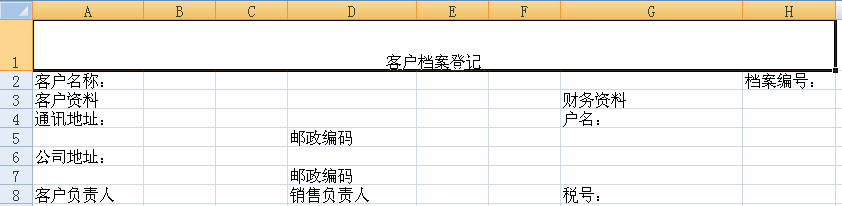
图2
3、选择单元格区域 A2:G2,切换到【开始】选项卡,在【对齐方式】组中单击【合并及居中】下拉按钮,执行【合并单元格】命令。
4、单元格区域 A2:G2 的单元格合并,文字“客户名称”靠左对齐。
5、选择需要实现相同方式合并的单元格区域 A8:C10,切换到【开始】选项卡,在【对齐方式】组中单击【合并及居中】下拉按钮,执行【跨越合并】命令。
6、单元格区域 A8:C10 的各行分别完成单元格合并,数据左对齐。
7、当对excel单元格合并之后的效果不满意时还可以进行适当的调整。比如对第 2 行的合并效果感觉不够理想, 选择单元格区域 A2:G2, 切换到 【开始】 选项卡, 在 【对齐方式】组中单击【合并及居中】下拉按钮,执行 UnMerge Cells(拆分单元格)命令,则单元格恢复到合并之前的状态,这样就可以重新设置合并方式。
8、客户档案登记表中的单元格合并设置完成。
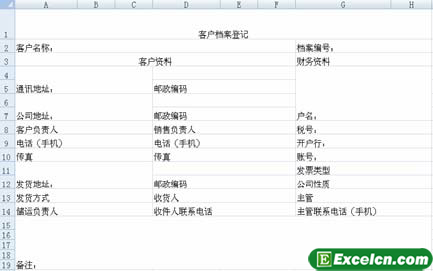
通过此节内容我们知道了在excel中如何合并单元格,包括合并了以后如何取消合并的单元格,上面的内容几乎包含了excel中的居中合并的所有要点。
原创文章如转载请注明:转载自Excel学习网 [ http://www.excelxx.com/]
需要保留本文链接地址:http://www.excelxx.com/xuexixinde/794.html
需要保留本文链接地址:http://www.excelxx.com/xuexixinde/794.html
上一篇:excel中设置行高和列宽
下一篇:对excel表格的格式进行设置
相关教程:
经典Excel学习视频及教程推荐:
Excel优秀工具推荐:
小工具推荐:
